谷歌浏览器video自动播放无效解决方法,很多用户都非常喜欢在谷歌浏览器上面观看视频,流畅又没有广告,带来了非常不错的观看体验。谷歌浏览器有video自动播放功能,用户不需要手动操作就可以让视频自动播放,不过近期有用户反馈说谷歌浏览器的video无法自动播放了,出现这个问题其实非常容易解决,只需要参考下面的步骤进行设置即可。

1、首先打开谷歌浏览器在上方输入栏中输“chrome://flags/”字样并进行搜索。
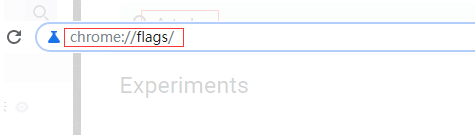
2、在进入的页面上方搜索栏中输入“Autoplay”。

3、然后找到 "Autoplay policy" ,将默认值 "Default" 修改成 "No user gesture is required"选项。

4、最后点击右上“保存按钮”进行保存。
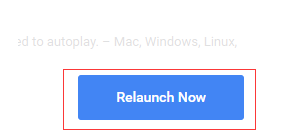
关于【怎么解决谷歌浏览器自动播放无效?谷歌浏览器video自动播放无效解决方法】的内容就分享到这里了,希望能够对大家带来一点帮助,更多精彩教程,请期待浏览器部落下一期分享!
